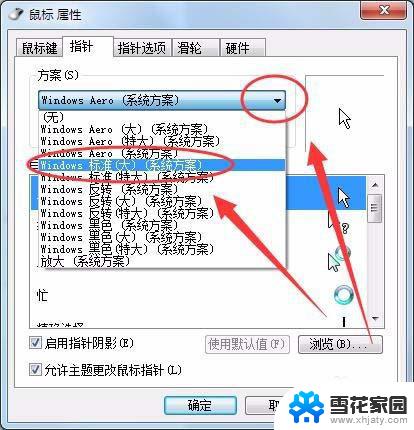win7调桌面图标大小 win7桌面图标如何调整大小
win7调桌面图标大小,Win7调整桌面图标大小是一个让人头疼的问题,有时我们不满意默认的图标大小,想要调整成自己喜欢的尺寸,如何在Win7系统中调整桌面图标的大小呢?实际上Win7系统提供了一种简便的方法来实现这个需求。只需点击鼠标右键,选择查看菜单,然后在弹出的子菜单中选择中号图标、大号图标或小号图标即可。这个简单的操作,让我们能够轻松调整桌面图标的大小,更好地适应我们的个人喜好和使用需求。
操作方法:
1.我们首先打开电脑,看到电脑桌面,如图。

2.这时候我们的鼠标放在桌面的空白位置然后点击鼠标右键,如图。
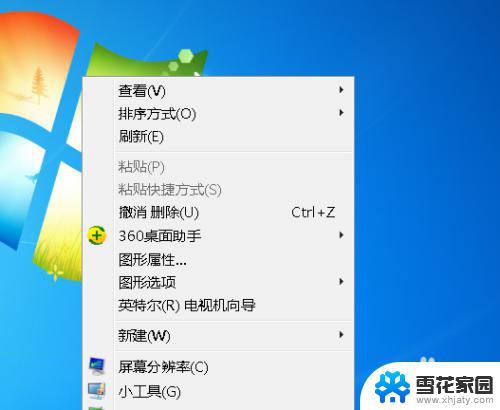
3.在点击右键之后我们看到一个下拉菜单栏,然后我们把鼠标移动到查看上。在其下级菜单里我们看到有大图标,中等图标和小图标,如图。如图。
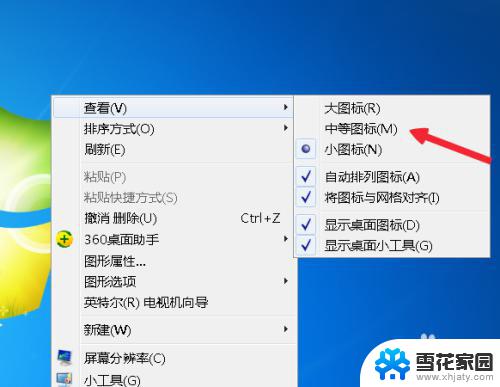
4.接着鼠标点击大图标,如图。
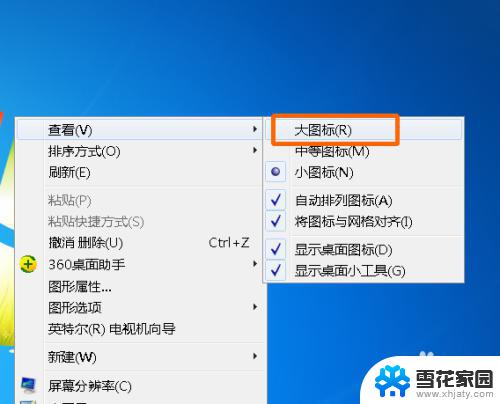
5.这时候我们桌面上的图标就会变的很大,如图(可以和任务栏字体相比较发现)。

6.然后再次鼠标右键选择小图标,如图。
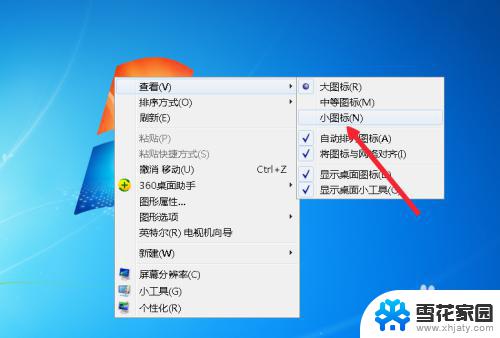
7.这时候我们再次全屏截图,你就会看到图标已经变小了。win7就是这样桌面图标大小的。

以上就是如何调整win7桌面图标大小的全部内容,如果你遇到同样的问题,请参照本文提供的方法进行处理,希望能对你有所帮助。